Os arquivos PDF oferecem uma infinidade de vantagens, especialmente para o tamanho da mídia e segurança. Ele armazena arquivos de tamanho pequeno, independentemente de seu conteúdo. Além disso, os usuários podem criptografar o PDF com uma senha. Portanto, você pode evitar roubo ou alguém acessando seus arquivos. Por outro lado, muitos usuários desejam compartilhar seus PDFs como JPG para facilitar o compartilhamento. Desta forma, você pode compartilhá-los online ou incorporá-los em páginas da web.
Para sua sorte, procuramos e pesquisamos programas que permitirão que você transforme seus arquivos PDF em fotos mais utilizáveis. O que há de tão bom nessa conversão é que você ainda pode fazer algumas alterações em sua foto. Você pode inserir texto ou adicionar qualquer sabor a ele. Portanto, sem mais discussão, mostraremos como você pode converter PDF para JPG gratuitamente com ferramentas online, ferramentas de desktop e aplicativos móveis. Obtenha as informações necessárias lendo abaixo.
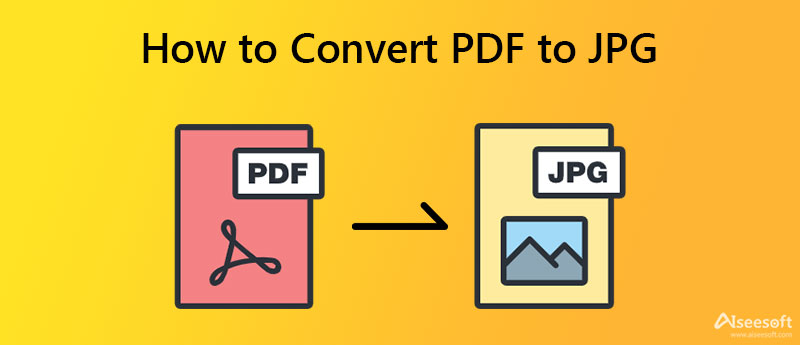
As pessoas têm preferências diferentes. Quanto ao processamento ou conversão de arquivos, alguns gostam offline ou por meio de programas de desktop. Portanto, esta seção apresentará os conversores de PDF para imagem para Windows e Mac.
PDF Converter Ultimate é uma solução profissional e versátil equipada com recursos úteis que permitirão que as pessoas aproveitem seu espaço digital e aumentem a produtividade. A ferramenta é perfeita para vários campos, incluindo educação, negócios e outros setores que envolvem o processamento de documentos, especialmente arquivos PDF. Com relação à capacidade de transformar PDF em JPG, a ferramenta pode fazer isso para você em lote. Além disso, permite definir o formato de saída desejado.
Os formatos de saída disponíveis são JPEG, PNG, GIF, BMP, TGA e muitos outros formatos de imagem. Sem mencionar, você também pode definir configurações como tamanho, DPI, cor, qualidade, etc. Além disso, o OCR é oferecido para ajudá-lo a criar texto pesquisável a partir de um PDF. De acordo com isso, ele oferece suporte a diferentes idiomas além do inglês. Agora, consulte as etapas abaixo para saber como converter PDF para JPG usando esta ferramenta no Windows 10 ou Macintosh.
Em primeiro lugar, obtenha a ferramenta em sua página oficial ou clique em qualquer um dos Baixar botões embaixo. Apenas certifique-se de adquirir o instalador apropriado correspondente ao sistema operacional do seu computador. Depois disso, instale e inicie-o.
Quando a instalação terminar, você verá a interface organizada e limpa do programa. Agora, aperte o Adicionar arquivos botão no canto superior esquerdo e selecione os arquivos PDF da pasta do seu computador.
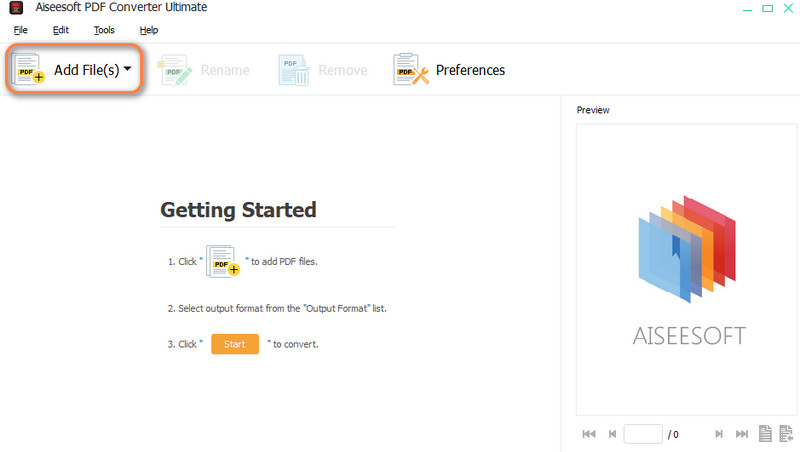
Logo após, dirija-se ao Formato de saída e selecione JPEG como formato de destino. Então vá para Pasta De Saída e personalize o caminho de saída ou a pasta onde deseja salvar os arquivos PDF convertidos.
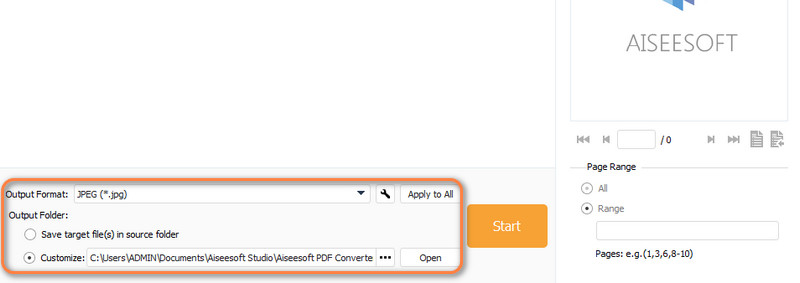
Quando tudo estiver definido, você pode inicializar o processo de conversão pressionando o botão Início botão. Você obterá instantaneamente o(s) arquivo(s) resultante(s) da sua conversão
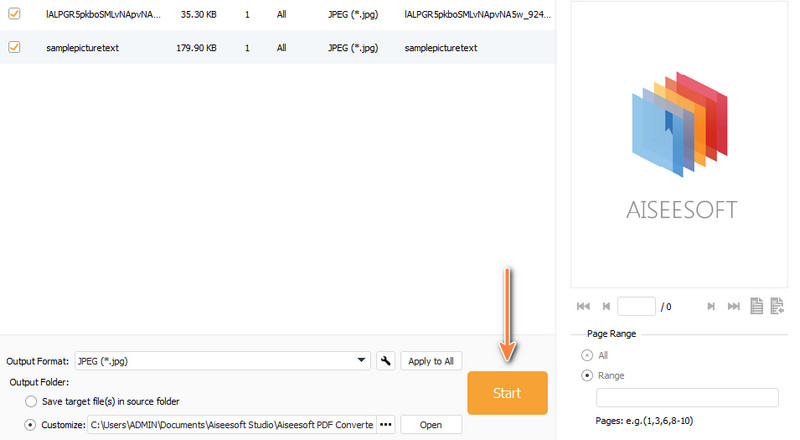
Você também pode gerenciar seus arquivos, especialmente PDFs, usando o Soda PDF em sua área de trabalho. Inclui o processo de compressão de PDFs, conversão, divisão, edição e fusão. Basicamente, você tem todas as suas necessidades básicas e essenciais para a manipulação de seus arquivos PDF. Ele fornece aos usuários a capacidade de converter para PDF, Excel e Word. Além disso, você pode proteger seus arquivos PDF contra roubo com segurança de senha e solicitando permissões de segurança. Além disso, também é capaz de editar PDFs adicionando diferentes sinais e preenchimentos, como pontos preenchidos, marcas de verificação, cruz, assinatura, nome do signatário, etc. Por outro lado, aqui está um tutorial para você seguir e converter PDF para JPG no Mac ou Windows PC.
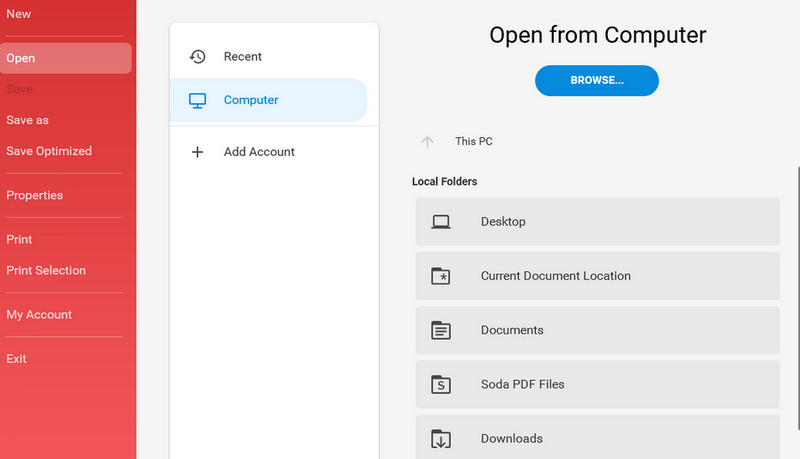
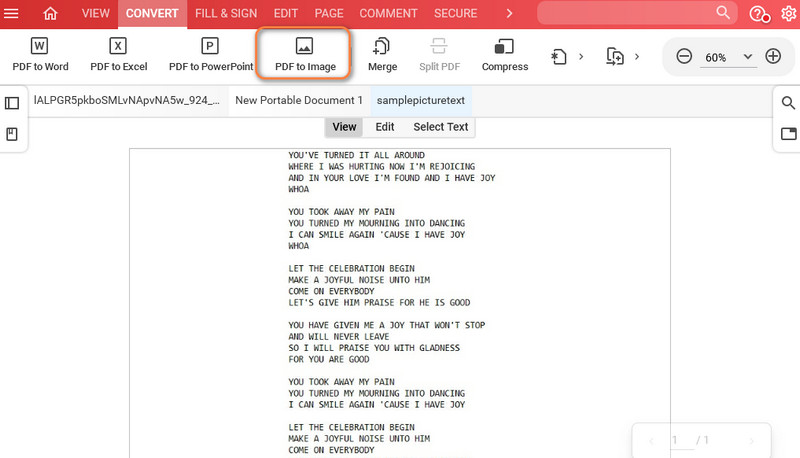
Existem também aquelas pessoas que desejam instalar aplicativos em seus dispositivos para economizar espaço em disco e esforço no download de programas. Eles são perfeitamente adequados se você estiver convertendo apenas vários arquivos PDF. Aqui estão os conversores gratuitos de PDF para JPG online.
O primeiro da lista é Conversor PDF JPG Gratuito Online por Aiseesoft. Você pode usar a ferramenta para converter arquivos PDF em PNG, JPG, BMP, GIF e TIFF. Além disso, ele também vem com um recurso de conversão em lote. Isso significa que você não precisa converter arquivos um por um. Isso economiza muito tempo, especialmente quando você está trabalhando com muitos arquivos. Além disso, é gratuito e não exige que os usuários se registrem em uma conta. Descubra como converter PDF para JPG online através dos Passos abaixo.
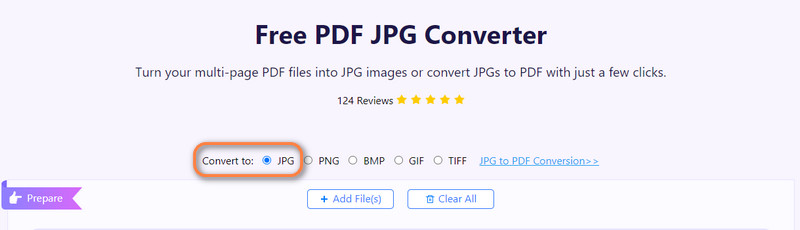
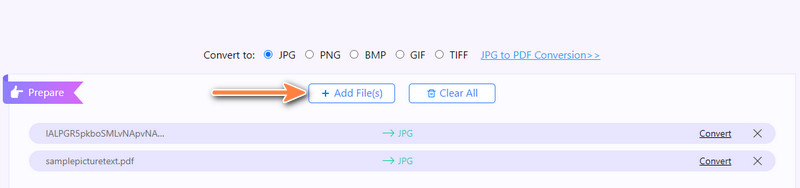
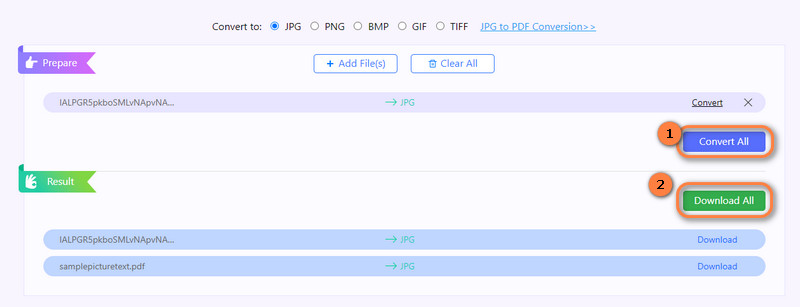
O Adobe Acrobat também oferece um conversor online gratuito de PDF para JPG. Usando este programa, você pode fazer upload de arquivos de diferentes fontes, como OneDrive, associando sua conta. Além disso, você pode importar arquivos de sua unidade local. Quando se trata de sua capacidade de conversão, você pode selecionar entre vários formatos de saída, incluindo JPG, PNG e TIFF. Juntamente com esse recurso está a capacidade de modificar a qualidade da imagem. Saiba mais sobre esta ferramenta seguindo os Passos simplificados de como converter PDF para JPG online.
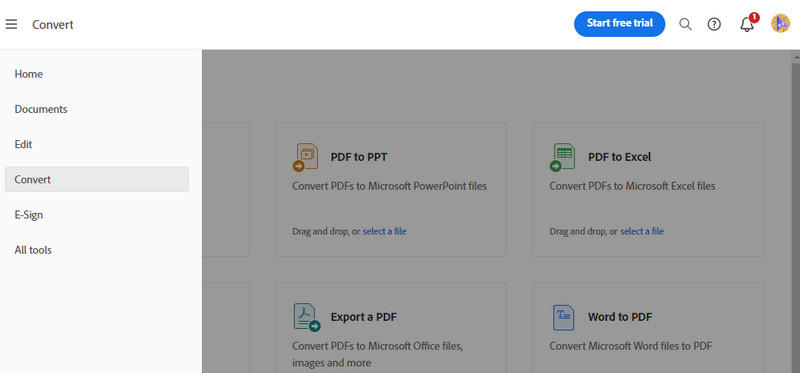
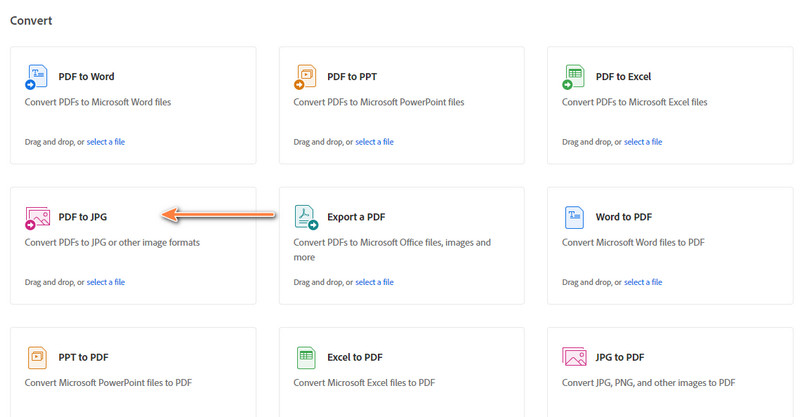
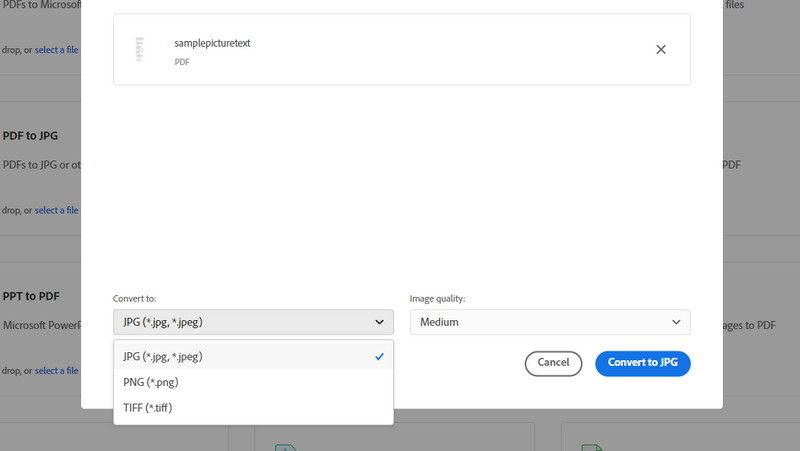
Zamzar PDF para JPG também pode ser seu amigo quando se trata de converter seus arquivos PDF para formatos de imagem, como JPG. Da mesma forma, esta ferramenta permite que os usuários escolham e carreguem arquivos PDF de diferentes fontes de arquivo. Você pode optar por fazer upload da pasta do seu computador, do Box, via URL, Google Drive, OneDrive e Dropbox. Além disso, a ferramenta vem com vários formatos suportados. Enquanto isso, siga as orientações para aprender a operar este conversor de PDF para JPG online.
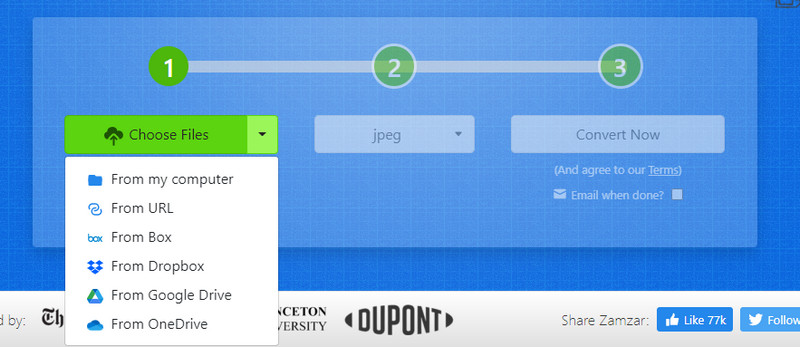
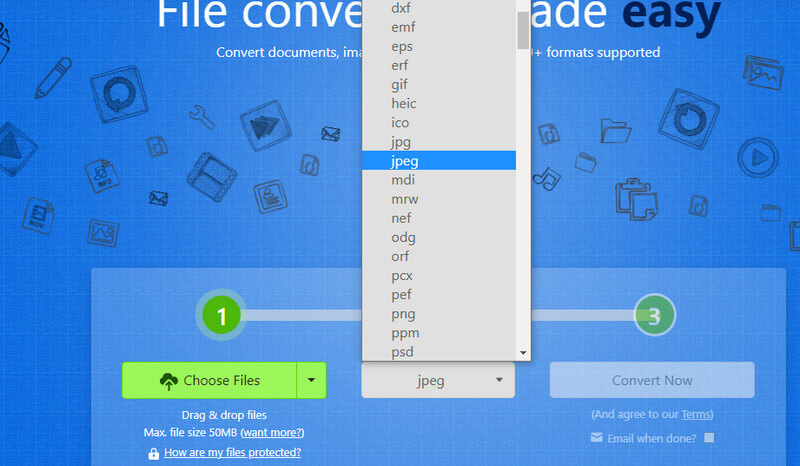
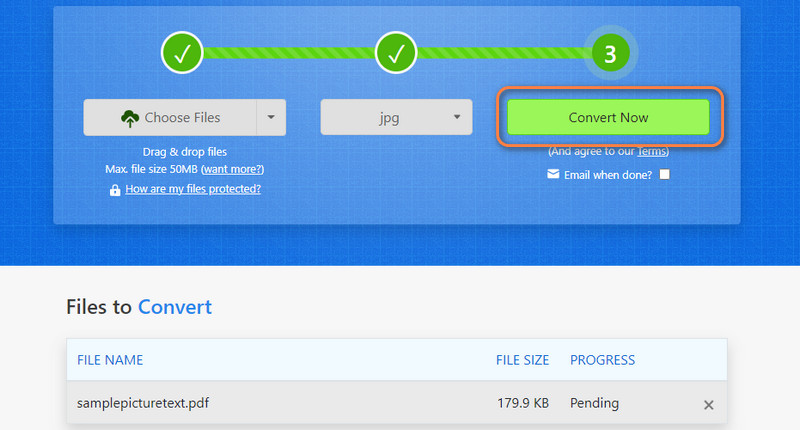
Se você também gosta de realizar tarefas em dispositivos móveis, os seguintes aplicativos que discutiremos são perfeitos para você. Você pode verificá-los para sua referência.
O primeiro programa móvel que você pode usar é o Image to PDF: PDF Converter. Isso é perfeitamente adequado se você estiver usando um dispositivo Android. Será um programa inestimável se você estiver lidando com arquivos PDF na maior parte do tempo. Com apenas a ponta dos dedos, você pode converter fotos em PDFs instantaneamente. Além de imagens, você também pode converter de texto e excel. Mais importante, ele funciona como um conversor de PDF para JPG e também pode converter PDF em texto. Portanto, vamos descobrir como operar este programa lendo as etapas abaixo.
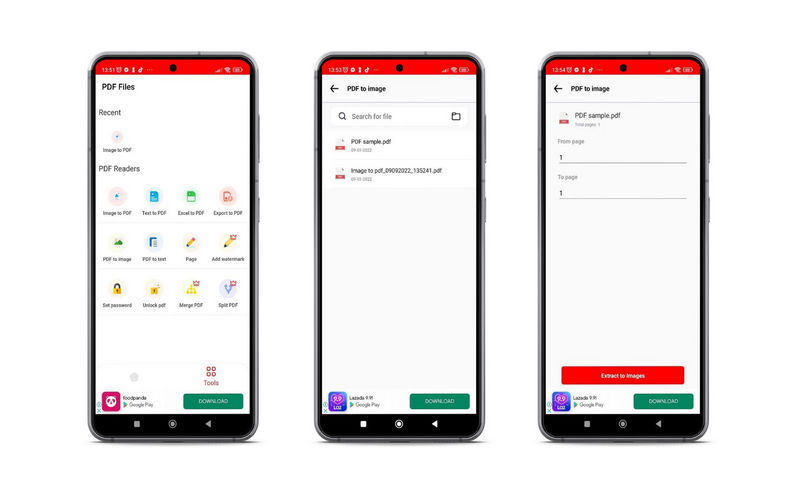
SmallPDF é um programa adequado para dispositivos iOS e Android. Funciona para mesclar e reorganizar arquivos PDF, criar PDFs de galerias, digitalizar documentos e assim por diante. Essencialmente, ele pode converter PDF para JPG, Word, PowerPoint e Excel. Além disso, você pode PDF protegido por senha usando sua contraparte online. Vamos todos aprender como converter PDF para JPG no iPhone com SmallPDF.
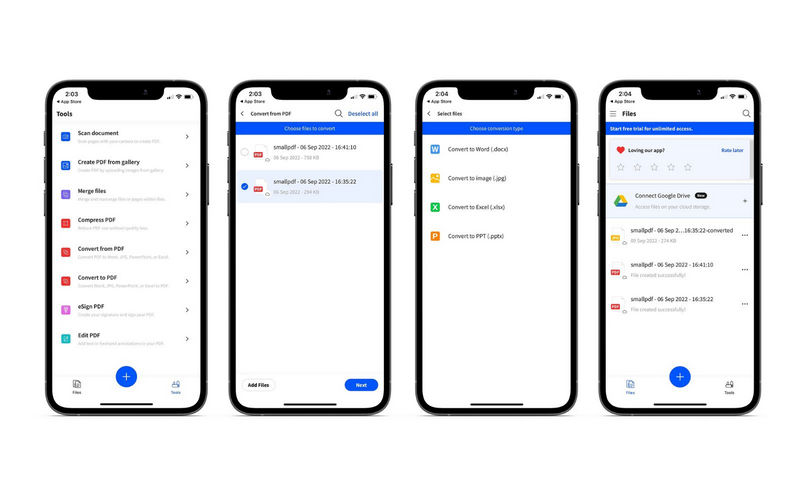
Como faço para converter JPG para PDF?
Você pode utilizar qualquer programa apresentado neste post. O destaque desses programas é que você pode usá-los para converter de PDF para JPG e vice-versa, que é por JPG/JPEG para PDF.
Os computadores com Windows oferecem um conversor de PDF?
Infelizmente, um conversor de PDF não está disponível para computadores Windows. Você terá que baixar aplicativos de terceiros.
JPEG e JPG têm diferenças?
Não há diferença real entre JPG e JPEG. Inicialmente era JPEG, mas como as versões anteriores do Windows exigiam uma extensão de três letras, foi encurtado para JPG.
Conclusão
Entre as principais escolhas da lista, qual é a sua favorita? Recomendamos que você experimente cada ferramenta e encontre a melhor PDF para JPG conversor com base em suas preferências. Além disso, eles são divididos em três métodos: online, desktop e mobile. Portanto, você pode facilmente escolher a ferramenta perfeita para você.